Hoe verwijder je de Brokewell-malware van je Android-apparaat
![]() Geschreven door Tomas Meskauskas op
Geschreven door Tomas Meskauskas op
Wat voor soort malware is Brokewell?
Brokewell is een bankmalware met spyware en RAT (Remote Access Trojan). Dit schadelijke programma is gericht op Android-besturingssystemen. Zoals de classificatie al aangeeft, is Brokewell op zoek naar bankgerelateerde informatie. Op het moment van schrijven is de malware actief in ontwikkeling en wordt regelmatig bijgewerkt.
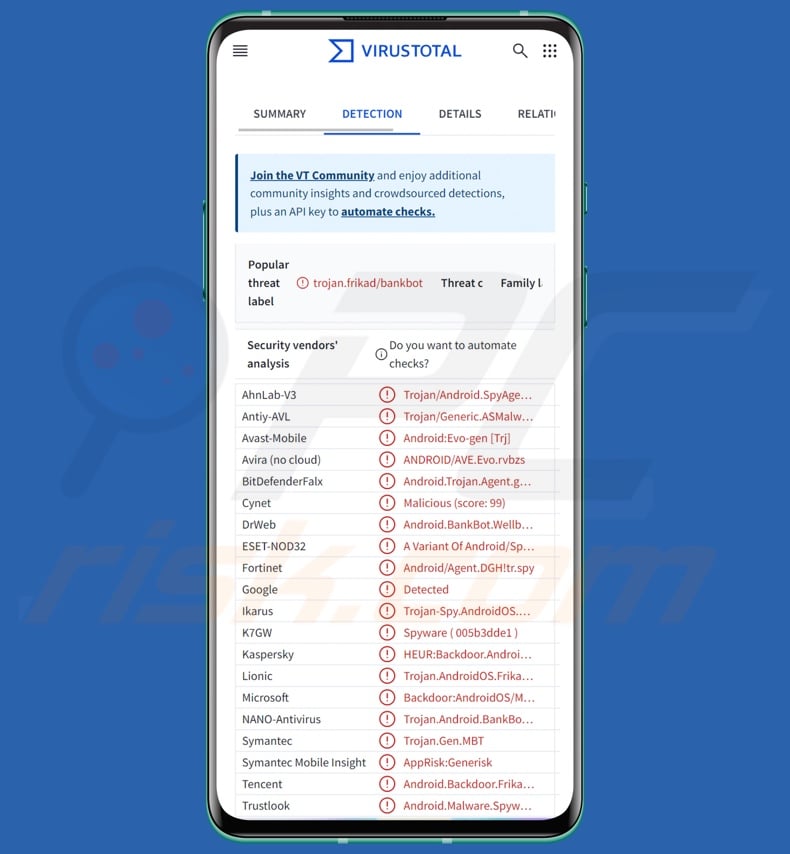
Overzicht Brokewell-malware
Brokewell is een bankmalware die veel raakvlakken heeft met RAT's (Remote Access Trojans). Deze programma's zijn ontworpen om op afstand toegang te krijgen tot geïnfecteerde apparaten.
Brokewell kan een grote verscheidenheid aan commando's uitvoeren op aangetaste systemen. Enkele belangrijke commando's zijn: scherm aanraken/vegen/drukken, het apparaat wekken, helderheid en volume aanpassen, tekst invoeren, trillingen simuleren, enzovoort. Met deze mogelijkheden kan de malware verschillende activiteiten uitvoeren op de apparaten van slachtoffers.
Daarnaast heeft Brokewell functionaliteiten die geassocieerd worden met spyware. Het verzamelt relevante apparaatgegevens, geolocatie-gerelateerde details, gesprekslogs, enz. Deze trojan kan ook audio opnemen via microfoons en het scherm (live-streaming). Brokewell houdt de activiteiten van slachtoffers in de gaten door aanrakingen, swipes, drukken, tekstinvoer, geopende applicaties, enzovoort te volgen.
Als bankmalware ontfutselt Brokewell de inloggegevens van online bankapps en andere financiële software door er phishing-schermen overheen weer te geven (overlay-aanvallen). Deze aanmeldingspagina's zien er legitiem uit en registreren de informatie die erin wordt ingevoerd. Brokewell verzamelt ook internetcookies.
Het is relevant om te vermelden dat malwareontwikkelaars hun software en methodologieën regelmatig verbeteren. Zoals vermeld in de inleiding, wordt deze bankmalware regelmatig bijgewerkt. Toekomstige versies van Brokewell kunnen dus extra/andere mogelijkheden en functies hebben.
Samengevat kan de aanwezigheid van kwaadaardige software zoals Brokewell op apparaten leiden tot ernstige privacyproblemen, financiële verliezen en identiteitsdiefstal.
| Naam | Brokewell malware |
| Type bedreiging | Android-malware, schadelijke toepassing, banktrojan. |
| Namen van detectie | Avast-Mobile (Android:Evo-gen [Trj]), DrWeb (Android.BankBot.Wellbroke.1.origin), ESET-NOD32 (Een variant van Android/Spy.Agent.DGH), Fortinet (Android/Agent.DGH!tr.spy), Kaspersky (HEUR:Backdoor.AndroidOS.Frikad.a), Volledige lijst(VirusTotal) |
| Symptomen | Trojaanse paarden zijn ontworpen om heimelijk te infiltreren in de computer van het slachtoffer en zich stil te houden. Er zijn dus geen specifieke symptomen zichtbaar op een geïnfecteerde machine. |
| Distributiemethoden | Valse software-updates, geïnfecteerde e-mailbijlagen, schadelijke online advertenties, social engineering, misleidende toepassingen, zwendelwebsites. |
| Schade | Gestolen persoonlijke informatie (privéberichten, logins/wachtwoorden, etc.), verminderde apparaatprestaties, batterij die snel leeg raakt, verminderde internetsnelheid, enorm gegevensverlies, geldelijk verlies, gestolen identiteit (kwaadwillende apps kunnen communicatie-apps misbruiken). |
| Malware verwijderen (Android) | Om mogelijke malware-infecties te verwijderen, scant u uw mobiel apparaat met legitieme antivirussoftware. Onze beveiligingsonderzoekers raden aan Combo Cleaner te gebruiken. |
Voorbeelden van Android-specifieke bankmalware
Greenbean, de Iraanse banktrojan, en TrickMo zijn slechts een paar van onze laatste artikelen over Android-targeting banktrojaanse paarden. Financiële informatie wordt vaak gezocht door malware; programma's voor het stelen van gegevens kunnen gericht zijn op het verkrijgen van ongelooflijk specifieke details of een breed scala aan informatie.
Maar ongeacht wat of zelfs of malware gegevens kan stelen - de aanwezigheid ervan op een systeem bedreigt de integriteit van het apparaat en de veiligheid van de gebruiker. Daarom moeten alle bedreigingen onmiddellijk na ontdekking worden verwijderd.
Hoe is Brokewell op mijn apparaat geïnfiltreerd?
Brokewell werd verspreid via valse Google Chrome browser updates. Andere vermommingen en distributiemethoden zijn waarschijnlijk.
Over het algemeen wordt malware verspreid via phishing en social engineering. Kwaadaardige software kan worden gepresenteerd als of gebundeld met legitieme/gewone inhoud.
De meest wijdverspreide malwareverspreidingstechnieken zijn: drive-by (sluipende/bedrieglijke) downloads, dubieuze downloadbronnen (bijv. freeware en websites van derden, P2P-sharingnetwerken, enz.), nepupdates, illegale programmaactiveringstools ("cracks"), illegale software/media, schadelijke bijlagen/links in spammail (bijv. e-mails, DM's/PM's, sms'jes, enz.), online oplichting en malvertising.
Sommige kwaadaardige programma's kunnen zichzelf zelfs verspreiden via lokale netwerken en verwisselbare opslagapparaten (bijv. externe harde schijven, USB-sticks, enz.).
Het is opmerkelijk dat cybercriminelen legitieme downloadkanalen (zoals de Google Play Store, enz.) kunnen gebruiken om malware te hosten. Hoewel de schadelijke inhoud snel kan worden verwijderd van dergelijke platforms, kunnen criminelen het nog steeds lucratief vinden ondanks de korte hostingperiode.
Hoe voorkomt u de installatie van malware?
We raden sterk aan om software te onderzoeken voordat je het downloadt of koopt, bijvoorbeeld door de voorwaarden en beoordelingen van gebruikers/experts te lezen, de vereiste toestemmingen te controleren, de legitimiteit van de ontwikkelaar te verifiëren, enz. Bovendien moeten alle downloads afkomstig zijn van officiële en betrouwbare bronnen. Programma's moeten worden geactiveerd en bijgewerkt met behulp van legitieme functies/tools, omdat illegale activeringstools ("cracking") en updates van derden malware kunnen bevatten.
Een andere aanbeveling is om waakzaam te zijn tijdens het browsen, omdat frauduleuze en schadelijke online inhoud meestal echt en onschadelijk lijkt. We raden aan om inkomende e-mails en andere berichten met de nodige voorzichtigheid te behandelen. Bijlagen of links in verdachte/irrelevante e-mails mogen niet worden geopend, omdat ze besmettelijk kunnen zijn.
Het is van het grootste belang voor de veiligheid van apparaten en gebruikers om een betrouwbare antivirussoftware te installeren en up-to-date te houden. Deze software moet worden gebruikt om regelmatig systeemscans uit te voeren en bedreigingen en problemen te verwijderen.
Verschijning van een legitieme Chrome-pagina en de valse update die Brokewell verspreidt (afbeeldingsbron - ThreatFabric):
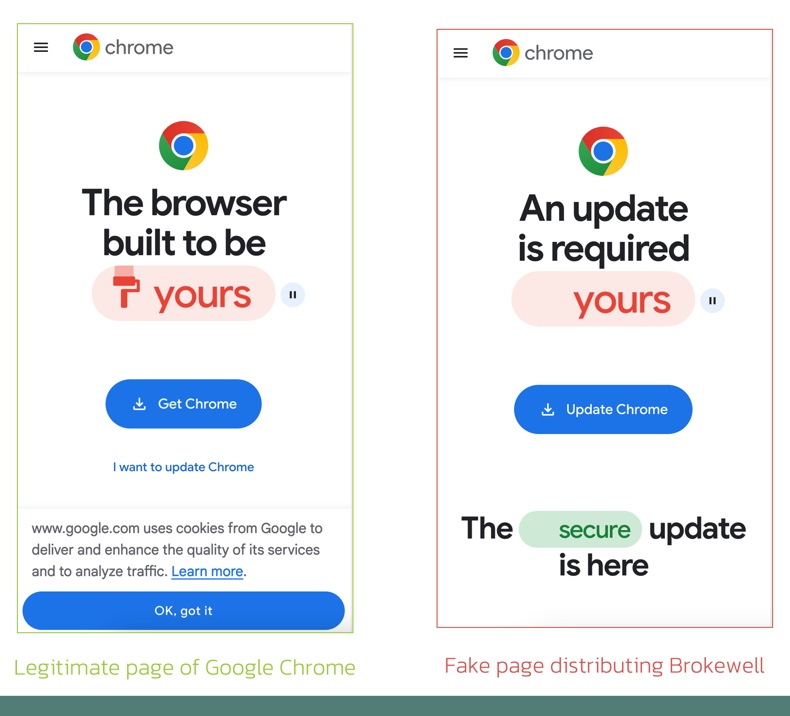
Snelmenu:
- Inleiding
- Hoe verwijder ik browsegeschiedenis uit de Chrome-webbrowser?
- Hoe meldingen in de Chrome-webbrowser uitschakelen?
- Hoe de Chrome-webbrowser resetten?
- Hoe de browsegeschiedenis uit de Firefox-webbrowser verwijderen?
- Hoe meldingen in de Firefox-webbrowser uitschakelen?
- Hoe de Firefox-webbrowser opnieuw instellen?
- Hoe potentieel ongewenste en/of schadelijke toepassingen verwijderen?
- Hoe het Android-toestel opstarten in "Veilige modus"?
- Hoe het batterijverbruik van verschillende applicaties controleren?
- Hoe het gegevensgebruik van verschillende applicaties controleren?
- Hoe de nieuwste software-updates installeren?
- Hoe het systeem resetten naar de standaardstatus?
- Hoe toepassingen met beheerdersrechten uitschakelen?
Verwijder de browsegeschiedenis van de Chrome webbrowser:

Tik op de knop "Menu" (drie puntjes in de rechterbovenhoek van het scherm) en selecteer "Geschiedenis" in het geopende vervolgkeuzemenu.

Tik op "Browsegegevens wissen", selecteer de tab "ADVANCED", kies het tijdsbereik en de gegevenstypen die u wilt wissen en tik op "Gegevens wissen".
Schakel browsermeldingen uit in de Chrome webbrowser:

Tik op de knop "Menu" (drie puntjes in de rechterbovenhoek van het scherm) en selecteer "Instellingen" in het geopende vervolgkeuzemenu.

Scroll naar beneden totdat je de optie "Site-instellingen" ziet en tik erop. Scroll naar beneden tot je de optie "Meldingen" ziet en tik erop.

Zoek de websites die browsermeldingen geven, tik erop en klik op "Wissen & resetten". Hierdoor worden de toestemmingen voor deze websites om meldingen te geven verwijderd. Als je dezelfde website echter opnieuw bezoekt, kan deze opnieuw om toestemming vragen. U kunt kiezen of u deze toestemming wilt geven of niet (als u weigert, gaat de website naar de sectie "Geblokkeerd" en wordt u niet langer om toestemming gevraagd).
Reset de Chrome webbrowser:

Ga naar "Instellingen", scroll naar beneden totdat je "Apps" ziet en tik erop.

Scroll naar beneden tot je de applicatie "Chrome" ziet, selecteer deze en tik op de optie "Opslag".

Tik op "OPSLAG BEWERKEN", vervolgens op "ALLE GEGEVENS WISSEN" en bevestig de actie door op "OK" te tikken. Merk op dat het resetten van de browser alle opgeslagen gegevens zal verwijderen. Dit betekent dat alle opgeslagen logins/wachtwoorden, browsergeschiedenis, niet-standaardinstellingen en andere gegevens worden verwijderd. Je zult ook opnieuw moeten inloggen op alle websites.
Browsegeschiedenis verwijderen uit de Firefox-webbrowser:

Tik op de knop "Menu" (drie puntjes in de rechterbovenhoek van het scherm) en selecteer "Geschiedenis" in het geopende vervolgkeuzemenu.

Scroll naar beneden tot je "Privégegevens wissen" ziet en tik erop. Selecteer de gegevenstypen die je wilt verwijderen en tik op "CLEAR DATA".
Schakel de browsermeldingen in de Firefox-webbrowser uit:

Bezoek de website die browsermeldingen geeft, tik op het pictogram links van de URL-balk (het pictogram hoeft niet per se een "slotje" te zijn) en selecteer "Site-instellingen bewerken".

Kies in het geopende pop-upvenster de optie "Meldingen" en tik op "WISSEN".
Reset de Firefox-webbrowser:

Ga naar "Instellingen", scroll naar beneden totdat u "Apps" ziet en tik erop.

Scroll naar beneden tot je de applicatie "Firefox" ziet, selecteer deze en tik op de optie "Opslag".

Tik op "GEGEVENS WISSEN" en bevestig de actie door op "WISSEN" te tikken. Merk op dat het resetten van de browser alle gegevens die erin zijn opgeslagen zal verwijderen. Dit betekent dat alle opgeslagen logins/wachtwoorden, browsergeschiedenis, niet-standaardinstellingen en andere gegevens worden verwijderd. Je zult ook opnieuw moeten inloggen op alle websites.
Verwijder mogelijk ongewenste en/of schadelijke toepassingen:

Ga naar "Instellingen", scroll naar beneden tot je "Apps" ziet en tik erop.

Scroll naar beneden totdat je een potentieel ongewenste en/of schadelijke toepassing ziet, selecteer deze en tik op "Verwijderen". Als je om de een of andere reden de geselecteerde applicatie niet kunt verwijderen (je krijgt bijvoorbeeld een foutmelding), moet je proberen de "Veilige modus" te gebruiken.
Start het Android-apparaat op in "Veilige modus":
De "Veilige modus" in het Android-besturingssysteem schakelt tijdelijk alle toepassingen van derden uit. Het gebruik van deze modus is een goede manier om verschillende problemen te diagnosticeren en op te lossen (bijvoorbeeld het verwijderen van kwaadaardige applicaties die gebruikers verhinderen om dit te doen wanneer het apparaat "normaal" draait).

Druk op de aan/uit-knop en houd deze ingedrukt totdat je het scherm "Uitschakelen" ziet. Tik op het pictogram "Uitschakelen" en houd het ingedrukt. Na een paar seconden verschijnt de optie "Veilige modus" en kun je deze uitvoeren door het apparaat opnieuw op te starten.
Controleer het batterijverbruik van verschillende applicaties:

Ga naar "Instellingen", scroll naar beneden tot je "Apparaatonderhoud" ziet en tik erop.

Tik op "Batterij" en controleer het verbruik van elke applicatie. Legitieme/echte applicaties zijn ontworpen om zo weinig mogelijk energie te gebruiken om de beste gebruikerservaring te bieden en stroom te besparen. Daarom kan een hoog batterijgebruik erop wijzen dat de applicatie kwaadaardig is.
Controleer het gegevensgebruik van verschillende applicaties:

Ga naar "Instellingen", scroll naar beneden tot je "Verbindingen" ziet en tik erop.

Scroll naar beneden tot je "Gegevensgebruik" ziet en selecteer deze optie. Net als bij batterijen zijn legitieme/originele applicaties ontworpen om het gegevensgebruik zo laag mogelijk te houden. Dit betekent dat een enorm dataverbruik kan duiden op de aanwezigheid van schadelijke toepassingen. Merk op dat sommige schadelijke toepassingen ontworpen kunnen zijn om alleen te werken wanneer het apparaat verbonden is met een draadloos netwerk. Daarom moet je zowel het mobiele als Wi-Fi-gegevensgebruik controleren.

Als je een applicatie vindt die veel data verbruikt, ook al gebruik je die nooit, dan raden we je ten zeerste aan om die zo snel mogelijk te de-installeren.
Installeer de nieuwste software-updates:
De software up-to-date houden is een goede gewoonte als het gaat om de veiligheid van apparaten. Fabrikanten brengen voortdurend beveiligingspatches en Android-updates uit om fouten en bugs te verhelpen die door cybercriminelen kunnen worden misbruikt. Een verouderd systeem is veel kwetsbaarder en daarom moet je er altijd voor zorgen dat de software van je apparaat up-to-date is.

Ga naar "Instellingen", scroll naar beneden tot je "Software-update" ziet en tik erop.

Tik op "Download updates handmatig" en controleer of er updates beschikbaar zijn. Zo ja, installeer ze dan onmiddellijk. We raden ook aan om de optie "Download updates automatisch" in te schakelen - hierdoor zal het systeem je verwittigen zodra er een update is uitgebracht en/of deze automatisch installeren.
Stel het systeem terug naar de standaardstatus:
Een "fabrieksreset" uitvoeren is een goede manier om alle ongewenste toepassingen te verwijderen, de systeeminstellingen terug te zetten naar de standaard en het apparaat in het algemeen op te schonen. Houd er echter rekening mee dat alle gegevens op het apparaat worden verwijderd, inclusief foto's, video/audiobestanden, telefoonnummers (opgeslagen op het apparaat, niet op de simkaart), sms-berichten, enzovoort. Met andere woorden, het apparaat wordt teruggezet naar de oorspronkelijke staat.
Je kunt ook de basissysteeminstellingen en/of gewoon de netwerkinstellingen herstellen.

Ga naar "Instellingen", scroll naar beneden totdat je "Over telefoon" ziet en tik erop.

Scroll naar beneden tot je "Reset" ziet en tik erop. Kies nu de actie die je wilt uitvoeren:
"Instellingen resetten" - alle systeeminstellingen herstellen naar de standaardinstellingen;
"Netwerkinstellingen resetten" - alle netwerkgerelateerde instellingen herstellen naar de standaardinstellingen;
"Fabrieksgegevens resetten" - het hele systeem resetten en alle opgeslagen gegevens volledig verwijderen;
Schakel toepassingen uit die beheerdersrechten hebben:
Als een kwaadwillende applicatie beheerdersrechten krijgt, kan deze het systeem ernstig beschadigen. Om het apparaat zo veilig mogelijk te houden, moet je altijd controleren welke apps dergelijke rechten hebben en de apps uitschakelen die dat niet zouden moeten hebben.

Ga naar "Instellingen", scroll naar beneden totdat je "Vergrendelscherm en beveiliging" ziet en tik erop.

Scroll naar beneden tot je "Overige beveiligingsinstellingen" ziet, tik erop en tik vervolgens op "Apparaatbeheer-apps".

Zoek toepassingen die geen beheerdersrechten mogen hebben, tik erop en tik vervolgens op "DEACTIVATE".
Veelgestelde vragen (FAQ)
Mijn Android-apparaat is geïnfecteerd met Brokewell-malware, moet ik mijn opslagapparaat formatteren om er vanaf te komen?
Voor het verwijderen van malware is formatteren zelden nodig.
Wat zijn de grootste problemen die Brokewell malware kan veroorzaken?
De bedreigingen die gepaard gaan met een infectie zijn afhankelijk van de functionaliteiten van het schadelijke programma en de modus operandi van de cybercriminelen. Brokewell is een geavanceerde banktrojan die zich richt op financiële gegevens en verschillende activiteiten op apparaten kan uitvoeren en zelfs informatie kan opnemen. Dergelijke risicovolle infecties kunnen leiden tot ernstige privacyproblemen, financiële verliezen en identiteitsdiefstal.
Wat is het doel van Brokewell-malware?
Malware wordt voornamelijk gebruikt om inkomsten te genereren, en aangezien Brokewell op zoek is naar bankgerelateerde informatie, is dit geen uitzondering. Aanvallen met malware kunnen echter ook worden gemotiveerd door cybercriminelen die uit zijn op amusement, persoonlijke wrok, verstoring van processen (bijv. websites, diensten, bedrijven, organisaties, enz.), hacktivisme en politieke/geopolitieke redenen.
Hoe is Brokewell-malware mijn Android-apparaat binnengedrongen?
Brokewell is verspreid onder het mom van Google Chrome-updates. Andere vermommingen/methoden zijn echter niet onwaarschijnlijk. Over het algemeen wordt malware verspreid via drive-by downloads, valse updates, onbetrouwbare downloadkanalen (bijv. freeware en sites van derden, P2P-sharingnetwerken, enz.), online zwendel, malvertising, spammail en illegale softwareactiveringstools ("cracks"). Bovendien kunnen sommige schadelijke programma's zichzelf verspreiden via lokale netwerken en verwisselbare opslagapparaten.
Beschermt Combo Cleaner mij tegen malware?
Ja, Combo Cleaner kan bijna alle bekende malware-infecties detecteren en verwijderen. Merk op dat aangezien geavanceerde kwaadaardige software zich meestal diep in systemen verstopt - het uitvoeren van een volledige systeemscan essentieel is.
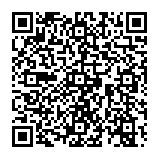
▼ Toon discussie